Автор:
Monica Porter
Дата На Създаване:
21 Март 2021
Дата На Актуализиране:
1 Юли 2024
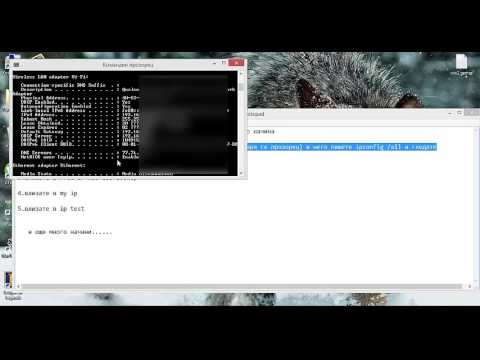
Съдържание
IP адресът е начин да предоставите информация за това къде трябва да отидете в мрежата. Всяко устройство в мрежата има "частен" IP адрес в тази мрежа, докато цялата мрежа има "публичен" IP в Интернет. Въпреки че IP адресите на устройствата могат да се променят всеки път, когато ги включите, IP адресът на рутера или IP „шлюзът по подразбиране“ остава същият и определя IP адреса на устройствата. други в мрежата. Как да намерите IP адреса зависи от устройството, което използвате.
Стъпки
Основна концепция на IP
Намерете публичен IP адрес, ако искате интернет да го идентифицира. Това е IP адресът на компютъра или мрежата, показан в интернет. Ако имате нужда от директни връзки от мрежа към компютър, ще трябва да използвате публичен IP адрес. Хората често използват публични IP адреси за настройка на сървъри за игри, прокси сървъри или FTP сървъри.
- Щракнете тук, за да намерите публичния IP адрес.

Намерете частен IP адрес, когато имате нужда от IP на конкретно устройство в мрежата. Това е IP адресът на устройство в мрежата. Всяко устройство, свързано към мрежата, има свой собствен IP адрес. Това позволява на рутера да предаде правилната информация на правилното устройство. Частният IP адрес на устройството не се показва в интернет.Изберете метода, който отговаря на устройството, което използвате:- Windows
- Mac
- Android
- Iphone

Намерете IP / шлюз по подразбиране на рутера, когато трябва да смените домашната си мрежа. Това е IP адресът на мрежовия рутер. Този сайт ви позволява достъп до страницата за конфигурация на вашия рутер. IP адресът на рутера е в основата на всички IP адреси на устройствата в мрежата. Методът за търсене зависи от това дали използвате Windows или Mac:- Windows
- Mac
Метод 1 от 7: Намерете публичен IP адрес

Отворете уеб браузъра на вашия компютър или устройство. Можете да използвате машина или мрежово устройство, за да определите публичния IP адрес на мрежата.- Уверете се, че устройството е свързано към мрежата. Например, ако използвате смартфона си и не сте свързани с Wi-Fi, ще намерите IP адреса на мрежата за данни на телефона вместо на мрежата.
Посетете Google. Използването на Google е един от най-лесните начини за намиране на IP адрес. Има и много уебсайтове, които да ви помогнат. Почти всяка търсачка намира IP адрес.
Въведете "my ip" (my IP) и потърсете. Трябва да видите публичния IP адрес в горната част на резултатите от търсенето.
Намерете публичен IP адрес. Публичният IP адрес ще се покаже в горната част на резултатите от търсенето с Google. Това е IP адресът, който мрежата показва в интернет. реклама
Метод 2 от 7: Намерете частен IP адрес (Windows)
Щракнете върху бутона Старт. Това ще отвори менюто Старт или Екран.
Напишете "cmd" и натиснете.↵ Въведетеза да отворите командния ред. След като отворите менюто Старт или Екран, напишете "cmd" и натиснете клавиша ↵ Въведете за да стартирате командния ред.
- В Windows 7 и по-нови версии можете да изберете Command Prompt от менюто Start.
Тип.ipconfigи натиснете↵ Въведете. Това ще покаже цялата информация за мрежата. Може да се наложи да разширите екрана на командния ред, за да видите цялата информация.
Намерете активен мрежов адаптер. Повечето компютри имат 1 или 2 адаптера, въпреки че това зависи много от настройките. Ако можете както да се свържете безжично, така и да се свържете с помощта на Ethernet кабел, устройството има поне 2 адаптера. Погледнете името на адаптера в списъка, за да определите какво търсите.
- Ако адаптерът не се използва, например Ethernet порт без кабели, се показва.
Наблюдавайте елемента.. Това е частният IP адрес на устройството. Този адрес ще ви е необходим, когато трябва да отстраните или преконфигурирате интранет. Всяко устройство в мрежата ще има свой уникален, но подобен IP адрес. реклама
Метод 3 от 7: Намерете частен IP адрес (Mac)
Кликнете върху менюто на Apple и изберете "Системни предпочитания" (Персонализиране на системата). Това ще отвори менюто Системни предпочитания.
Щракнете върху опцията "Мрежа". Ще се появи нов прозорец, мрежовият адаптер, посочен в списъка вляво.
Изберете активния адаптер. Обикновено активният контролер ще бъде избран автоматично. Ако има няколко адаптера, изберете този, за който искате да проверите IP адреса. Ако адаптерът в момента не е свързан, съобщението до него ще се покаже в червено.
Намерете IP адреса. Частният IP адрес на вашия Mac ще бъде посочен под „IP адрес“.
- В по-старите версии на OS X трябва да кликнете върху раздела „TCP / IP“ в горната част на прозореца, за да видите раздела „IP адрес“.
Метод 4 от 7: Намерете частен IP адрес (Android)
Отворете приложението Настройки.
Избирам "WIFI.’
Натиснете бутона Меню (⋮) и изберете „Разширено“ (Разширено).
Превъртете надолу до дъното на разширеното меню и намерете полето "IP адрес". Това поле ще покаже частния IP адрес на устройството с Android. реклама
Метод 5 от 7: Намерете частен IP адрес (iPhone)
Отворете приложението Настройки.
Избирам "WIFI.’ Това отваря списъка с налични безжични мрежи.
Натиснете бутона ⓘ до името на безжичната мрежа. Това отваря подробностите за безжичната мрежа, към която се свързва устройството.
Потърсете записа „IP адрес“. Това обикновено е в горната част на списъка и показва IP адреса на iPhone. реклама
Метод 6 от 7: Намерете IP адреса на рутера / шлюза по подразбиране (Windows)
Щракнете върху бутона Старт и въведете "cmd.’ Това ще отвори командния ред.
Тип.ipconfigи натиснете↵ Въведете. Ще се появи списъкът с мрежови адаптери.
Намерете елемента.на операционния адаптер. Намерете мрежовия адаптер, който използвате, като проверите името. Елементът ще покаже IP адреса на рутера.
- Показва се неактивният адаптер.
Метод 7 от 7: Намерете IP адреса на рутера / шлюза по подразбиране (Mac)
Кликнете върху менюто на Apple и изберете "Системни предпочитания.’
Щракнете върху опцията "Мрежа".
Изберете мрежовия адаптер. Адаптерът, който свързвате, ще се покаже в зелено.
Потърсете раздела "Рутер". IP адресът в този раздел е адресът на рутера / шлюза по подразбиране. реклама



